Fix Kan inte öppna dina standardmappar för e-post. Informationsbutiken kunde inte öppnas
Miscellanea / / November 28, 2021
Om du möter ovanstående fel när du försöker komma åt eller öppna Microsoft Outlook, oroa dig inte idag, vi kommer att diskutera hur du åtgärdar detta fel. Huvudorsaken till felet verkar vara en skadad inställningsfil för navigeringsfönstret, men det finns andra orsaker som kan leda till detta fel. På Windows Support-forum påpekas det att om Outlook körs i kompatibilitetsläge kan det också leda till ovanstående fel. Så utan att slösa någon tid, låt oss se hur du faktiskt åtgärdar felet Kan inte öppna dina standarde-postmappar i Outlook med hjälp av nedan listade felsökningssteg.
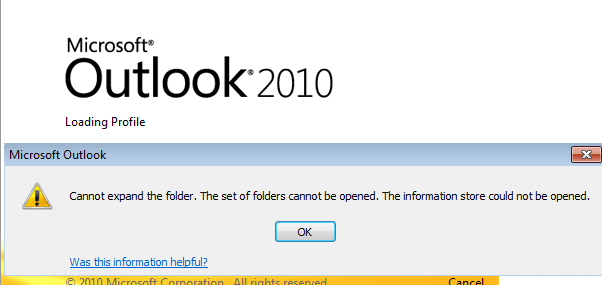
Innehåll
- Fix Kan inte öppna dina standardmappar för e-post. Informationsbutiken kunde inte öppnas
- Metod 1: Se till att Outlook inte körs i kompatibilitetsläge
- Metod 2: Rensa och återskapa navigeringsfönstret för den aktuella profilen
- Metod 3: Ta bort skadade profiler
- Metod 4: Reparera Outlook-datafilen (.ost)
Fix Kan inte öppna dina standardmappar för e-post. Informationsbutiken kunde inte öppnas
Se till att skapa en återställningspunkt bara om något går fel.
Metod 1: Se till att Outlook inte körs i kompatibilitetsläge
1. Tryck på Windows-tangent + R och skriv sedan följande och tryck på Enter:
För 64-bitars: C:\Program Files (x86)\Microsoft Office\
För 32-bitars: C:\Program Files\Microsoft Office\
2. Dubbelklicka nu på mappen OfficeXX (där XX kommer versionen du kanske använder), till exempel dess Kontor12.

3. Under mappen ovan hittar du OUTLOOK.EXE filen högerklicka sedan på den och välj Egenskaper.
4. Byta till Kompatibilitet fliken och avmarkera "Kör det här programmet i kompatibilitetsläge för.”

5. Klicka sedan på Apply, följt av OK.
6. Kör Outlook igen och se om du kan fixa felmeddelandet.
Metod 2: Rensa och återskapa navigeringsfönstret för den aktuella profilen
Notera: Detta tar bort alla genvägar och favoritmappar.
Tryck på Windows-tangent + R och skriv sedan följande kommando och tryck på Enter:
Outlook.exe /resetnavpane

Se om detta kan Fix Kan inte öppna dina standardmappar för e-post. Informationsbutiken kunde inte öppnas.
Metod 3: Ta bort skadade profiler
1. Öppen Kontrollpanel skriv sedan i sökrutan Post.
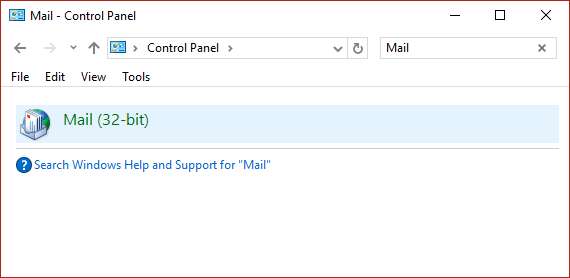
2. Klicka på Mail (32-bitars) som kommer från ovanstående sökresultat.
3. Klicka sedan på Visa profiler under Profiler.

4. Välj sedan alla gamla profiler och klicka på Ta bort.
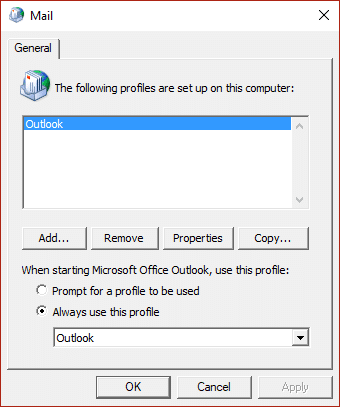
5. Klicka på Ok och starta om datorn för att spara ändringarna.
Metod 4: Reparera Outlook-datafilen (.ost)
1. Navigera till följande katalog:
För 64-bitars: C:\Program Files (x86)\Microsoft Office\OfficeXX
För 32-bitars: C:\Program Files\Microsoft Office\OfficeXX
Notera: XX skulle vara Microsoft Office-versionen installerad på din PC.
2. Hitta Scanost.exe och dubbelklicka på den för att starta programmet.

3. Klicka på Ok på nästa prompt och välj sedan det alternativ du vill ha och klicka Börja skanna.
Notera: Se till att markera "Reparera fel".
4. Detta kommer att framgångsrikt reparera ost-filen och eventuella fel som är associerade med den.
Rekommenderad:
- Åtgärda Windows Store-fel 0x803F7000 i Windows 10
- Så här fixar du GWXUX har slutat fungera
- Fix Windows har blockerat denna programvara eftersom den inte kan verifiera utgivaren
- 8 sätt att åtgärda inga ljudproblem i Windows 10
Det är det du har lyckats med Fix Kan inte öppna dina standardmappar för e-post. Informationsbutiken kunde inte öppnas men om du fortfarande har några frågor angående den här guiden, ställ dem gärna i kommentarsavsnittet.



